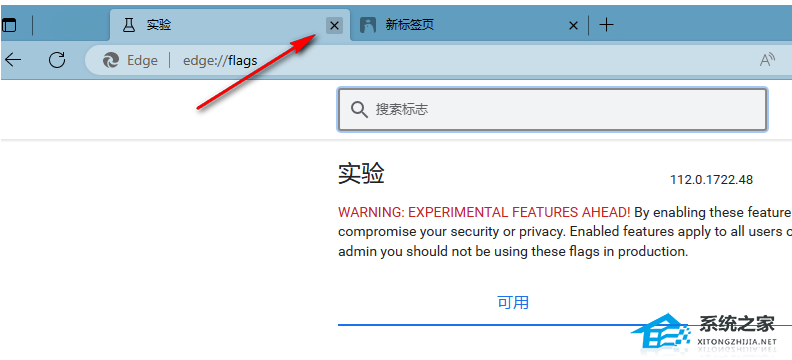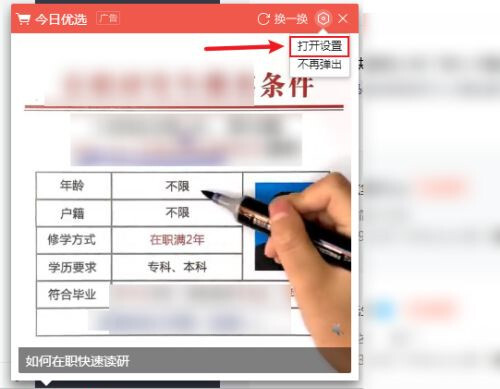Edge浏览器怎么关闭暗夜模式?Edge浏览器关闭暗夜模式设置教程
Edge浏览器怎么关闭暗夜模式?近期有用户将Edge浏览器设置了暗夜模式,但是在使用中发现,该模式下有时会出现网页内容无法显示的情况,因此想要将暗夜模式关闭了,那么应该如何操作呢?不清楚具体步骤的朋友们可以来看看下面这篇教程。
具体操作如下:
1、我们先在电脑中打开Edge浏览器,然后在浏览器的网址框中输入“edge://flags”,然后点击回车键。
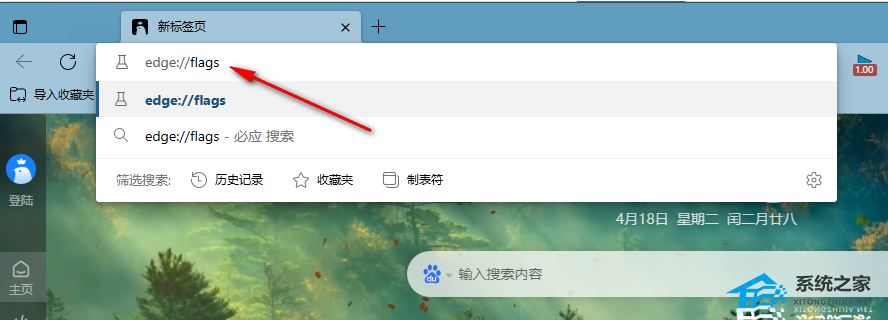
2、进入实验页面之后,我们在搜索框内直接输入“dark”,然后在页面中会自动出现“Auto Dark Mode for Web Contents”结果。
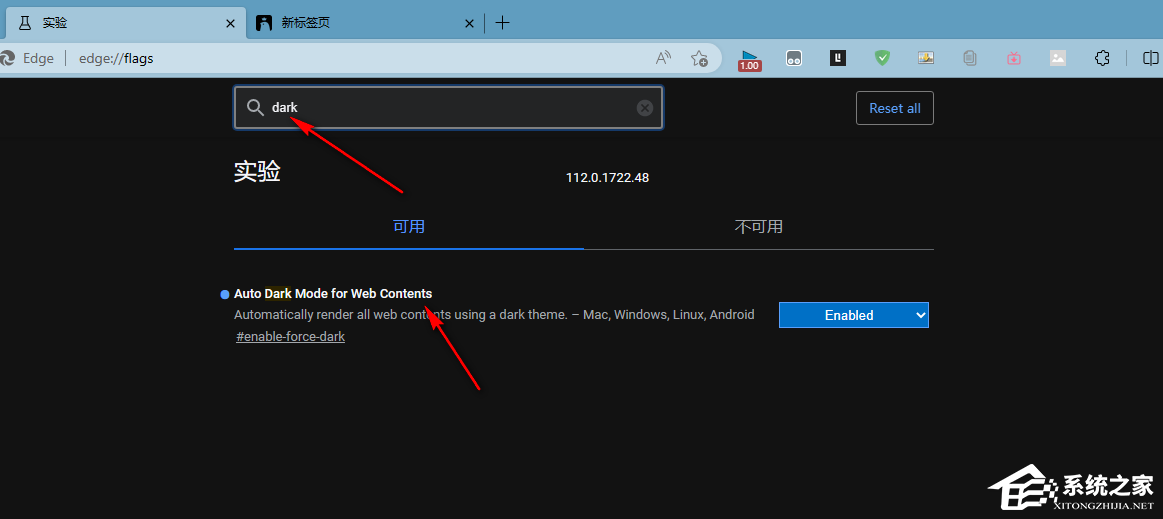
3、我们可以看到在暗夜模式下,“Auto Dark Mode for Web Contents”右侧显示的是“Enabled”。
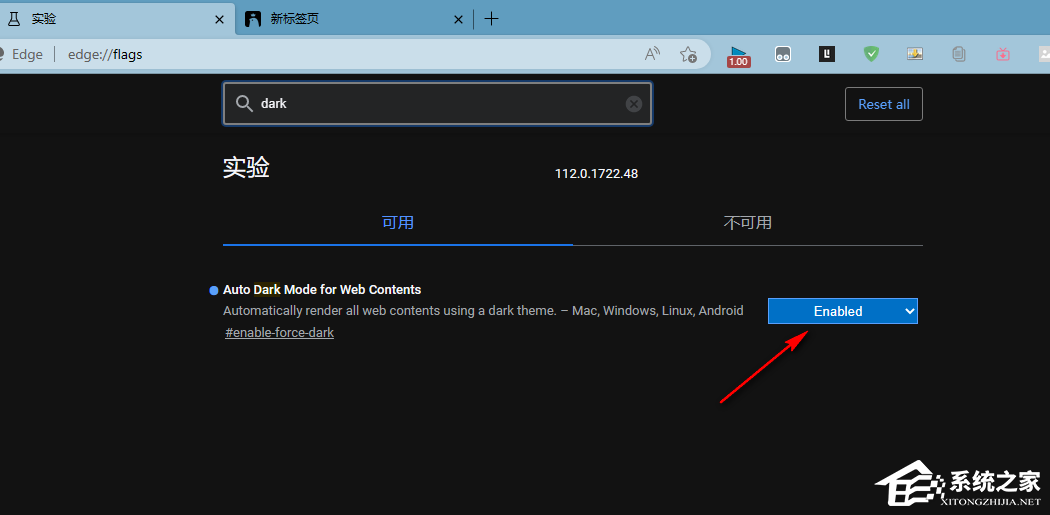
4、我们点击打开“Enabled”选项,然后在下拉列表中选择“Default”选项。
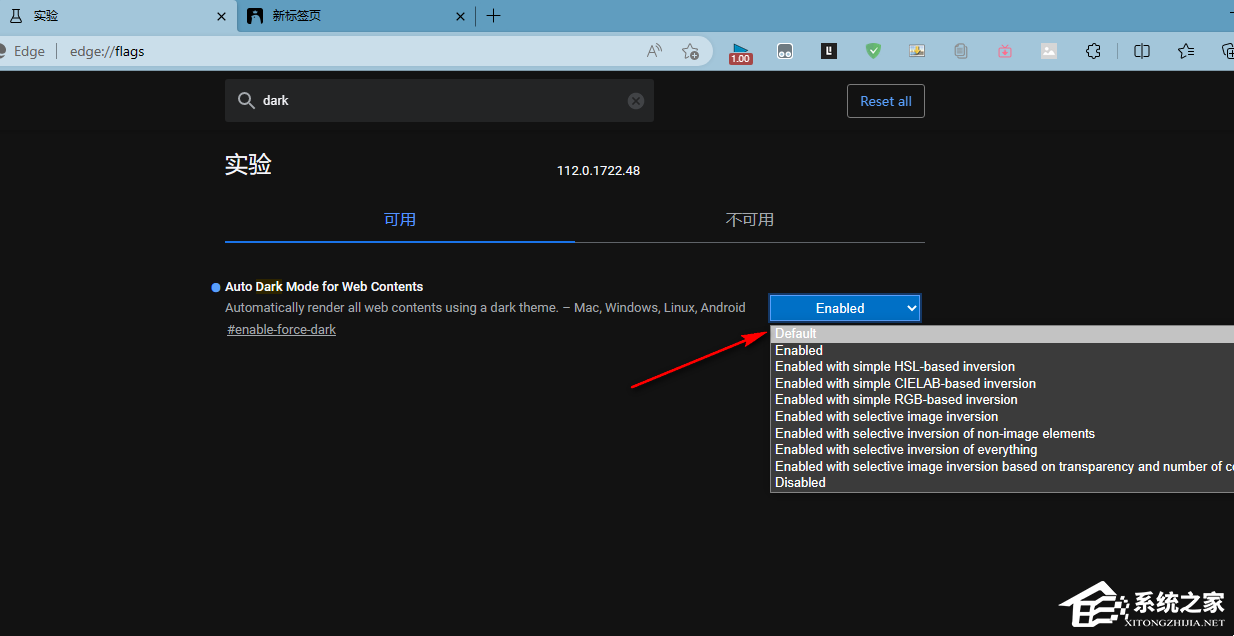
5、将“Enabled”选项切换为“Default”选项之后,我们在页面下方点击“重启”选项,重新打开浏览器之后就恢复白色模式了。
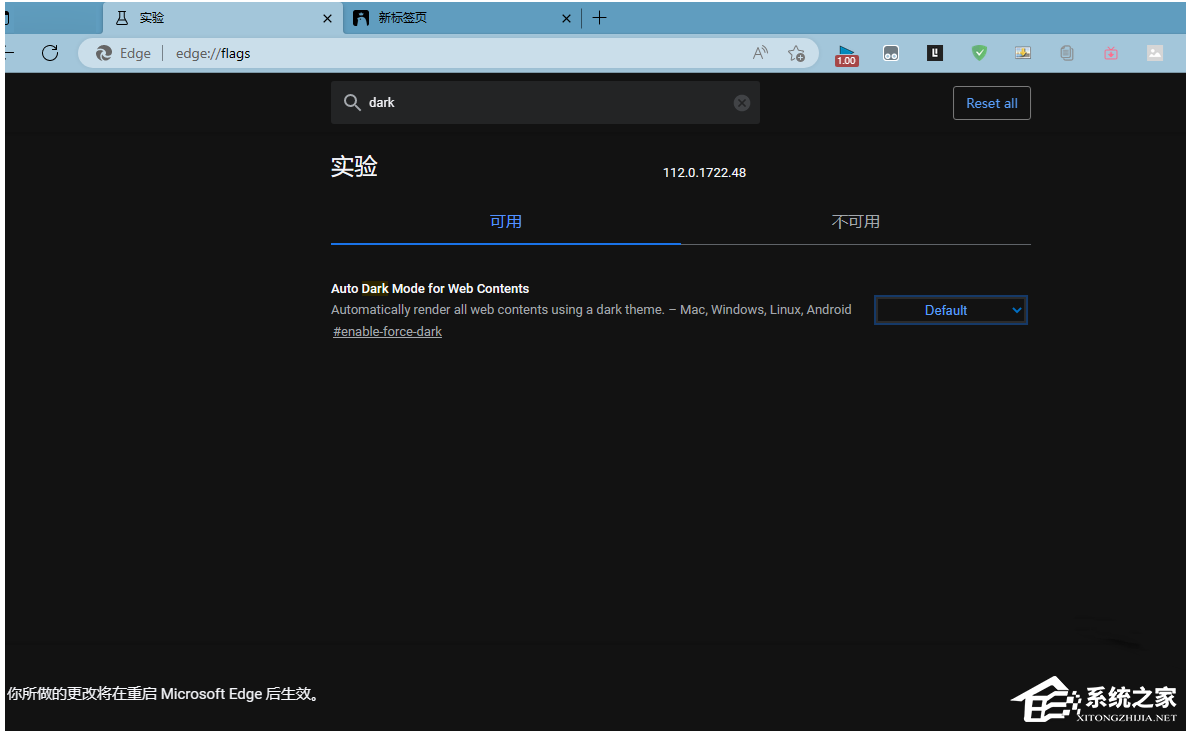
以上就是Windows教程网小编为你带来的关于“Edge浏览器怎么关闭暗夜模式?”的全部内容了,希望可以解决你的问题,感谢您的阅读,更多精彩内容请关注Windows教程网官网。